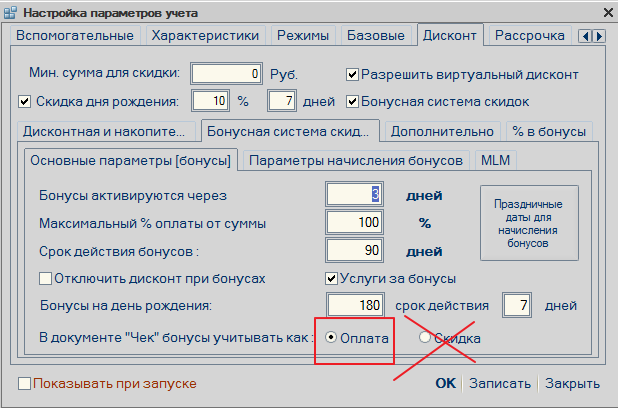Урок №10.6 Печать купона на скиду на основании суммы покупки (после Чека)
(урок подготовлен на основании релиза *.0278)
Пришел покупатель, купил товар , получил чек ...а после распечатался купон со скидкой на следующую покупку
(рассчитанный от суммы покупки по заданному заранее алгоритму)
В релизе *.278 добавлен новый документ "Печать купона на скидку"

Форма документа - новой акции. (важно понимать - в один момент одна акция для одной кассы)
Задаем название акции (любое)
Кассы
выбираем нужнуе кассу (ы) обязательно (если кассы нет в списке - акция не будет работать)
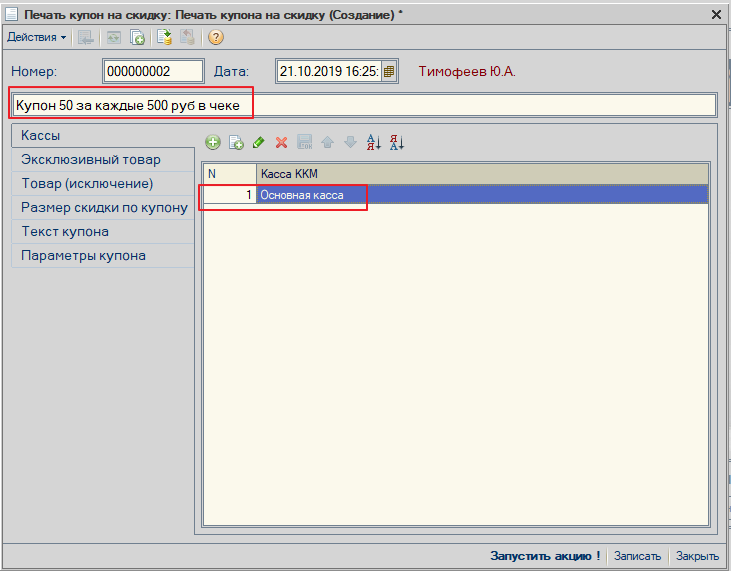
Эксклюзивный товар
если заполнить (добавить) в данный список - товар. То акция (сумма покупки) будет считать только по этому товару
например : добавим : Машинка. в чеке: Валенки -1200, Тарелки - 600, Гармошка - 400, Машинка - 550. Сумма покупки (расчетная) - 550 руб.

Товар (исключение)
Товар в списке будет "игнорироваться" для данной акции
например : добавим : Машинка. в чеке: Валенки -1200, Тарелки - 600, Гармошка - 400, Машинка - 550. Сумма покупки (расчетная) - 2200 руб.
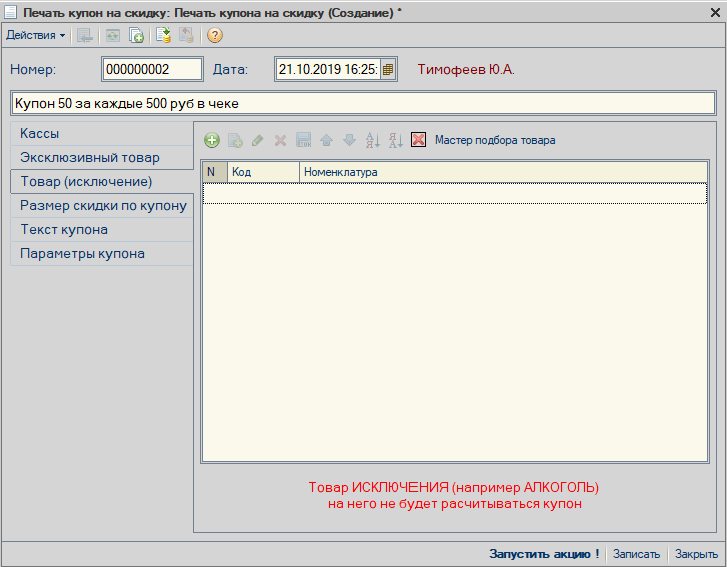
Размер скидки по купону
может быть три варианта:
- фиксированная скидка в % - например 5% всем от суммы покупки чека
- фиксированная скидка в валюте - например , всем 50 руб. на следующую покупку (в независимости от суммы покупки)
- Расчетная формула (самый интересный на мой взгляд инструмент)
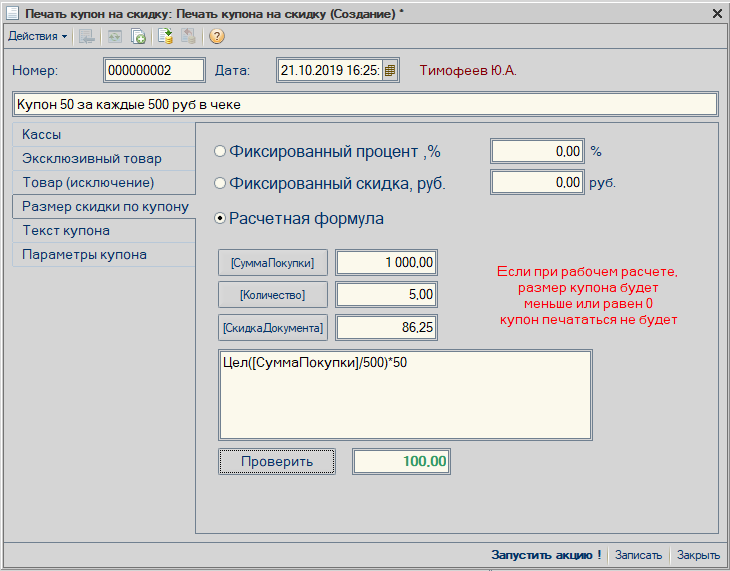
"Цел([СуммаПокупки]/500)*50" - это формула ЦЕЛ(Значение) - возвращает целое число [СуммаПокупки] - это сколько покупатель оплатил (нал+безнал)
т.е. делим сумму покупки на 500 получаем , целое количество вхождений и умножаем на 50 . В примере Цел (1000/500)*50 =100
ТЕКСТ КУПОНА
тут нужно сразу понимать , есть два варианта печати
1. Печать дополнительного НЕ ФИСКАЛЬНОГО ЧЕКА (Онлайн-кассы)
вот в данной таблице и создаем текст, который будем печатать
MAGAZKA - Топ-5 в лучших программах для розничной торговли, автоматизация торговли в розничном магазине
можно любой текст, штрихкод EAN13 для купона, любой рекламный QR код
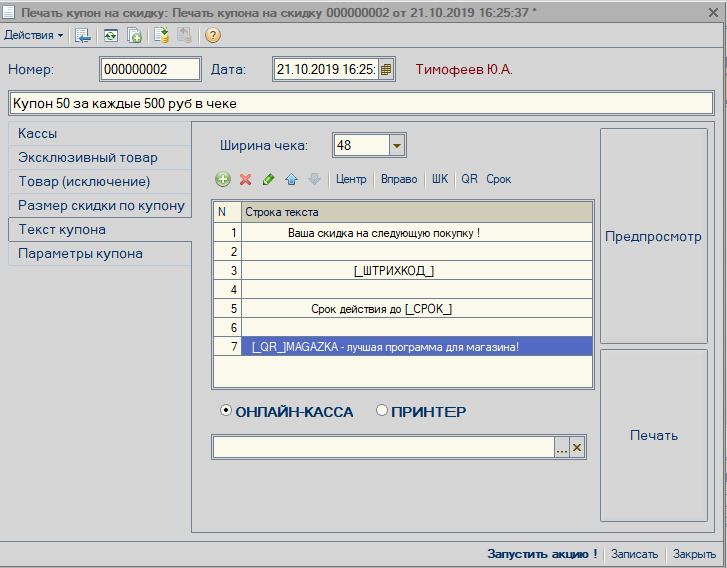
есть возможность ПРЕДПРОСМОТРА и ПЕЧАТЬ (с демо данными)
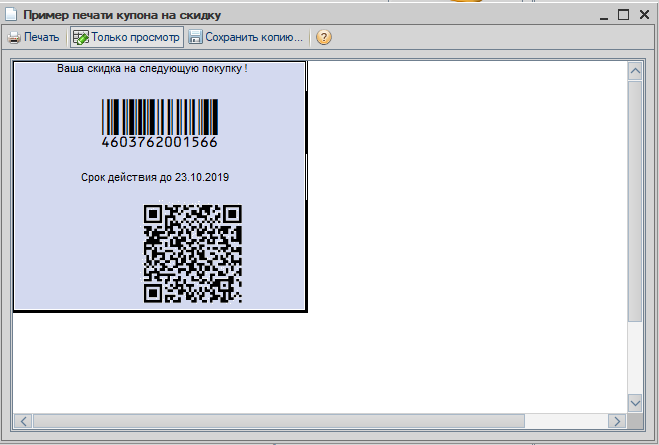
2. Печать купона (этикетка на любом принтере) (ПРИНТЕР)
так же создаем этикетку : пока только два параметра (штрихкод - штрихкод купона и дата - срок действия купона)
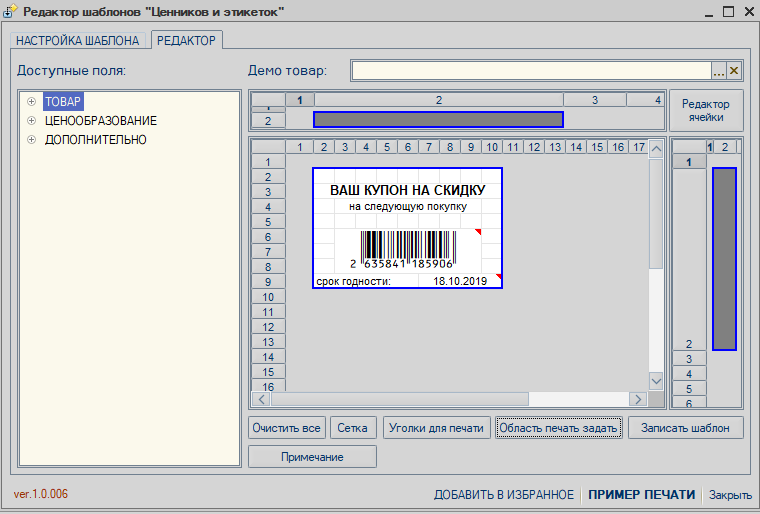
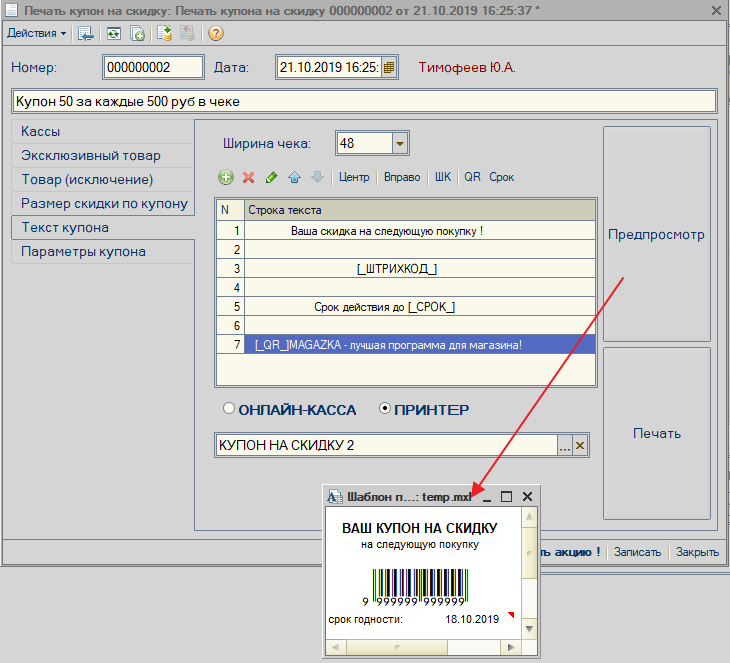
ПАРАМЕТРЫ КУПОНА
Основная вкладка по настройки поведения купона
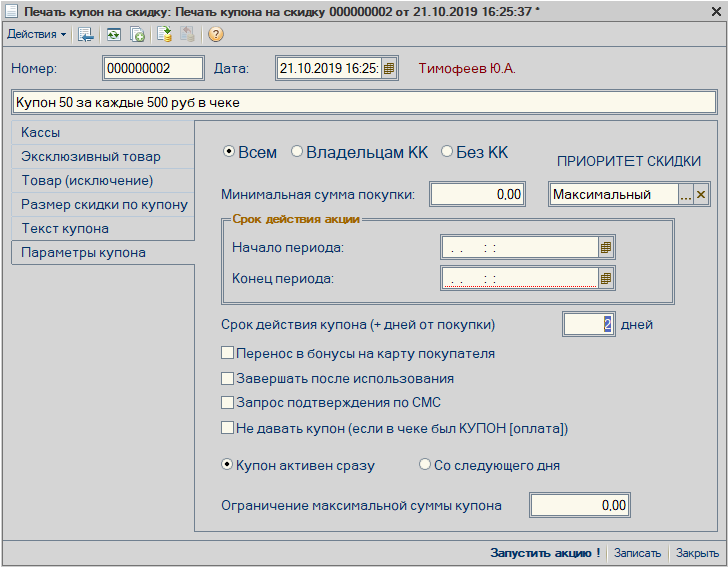
ВСЕМ, ВЛАДЕЛЬЦАМ КК, БЕЗ КК - кому будем выдавать купон (ВСЕМ, ВЛАДЕЛЬЦАМ КЛУБНЫХ КАРТ, НЕ ВЛАДЕЛЬЦАМ) есть КК (клубная карта) в чеке
Минимальная сумма покупки - если задать 1000 руб. тогда купон будет печататься если сумма покупки больше 1000 руб.
Приоритет скидки - как вести купону (активация) при наличии других скидок в чеке
Срок действия акции - когда печатать купоны и когда их принимать
Срок действия купона (+дней от покупки) - если 0 = "без ограничения" (ограничен только сроком акции), если указать 2 - то купон будет действителен еще двое суток с момента покупки
Перенос в бонусу на карту покупателя - при активации купона в чеке
Завершать после использования - одноразовый купон или многоразовый
Запрос подтверждения по СМС - для исключительных случаев
Не давать купон (если в чеке был купон)
Активация купона - сразу (можно совершить покупку) или купон будет активен на следующий день
Ограничение максимальной скидки купона - поставить порог верхней планки купона
Проводим документ .Будет автоматически активирована галочка "Разрешить купоны на скидку"
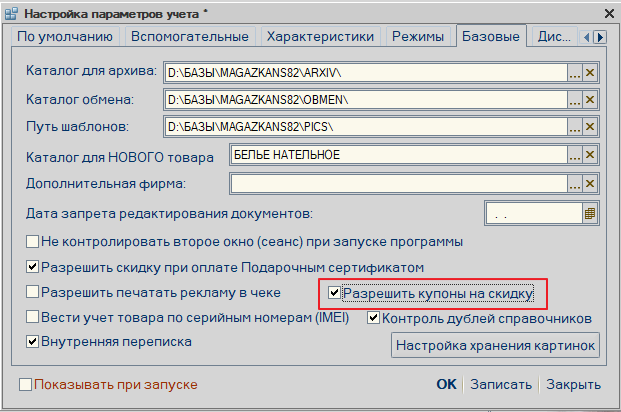
Добавлен основной префикс = 5 для купона на скидку . Правило для формирования внутреннего штрихкода
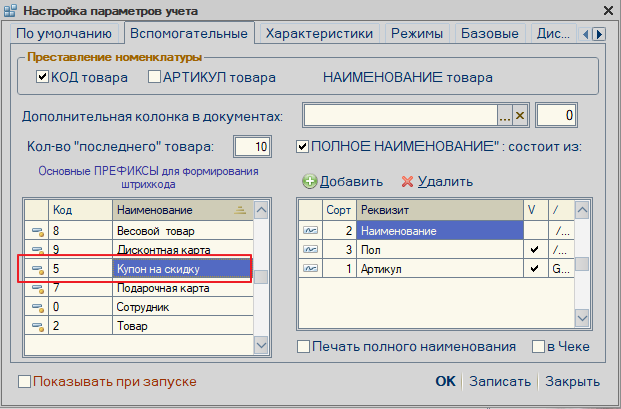
Изменилась форма "КУПОНА на СКИДКУ" - доступна только с правами АДМИНИСТРАТОР
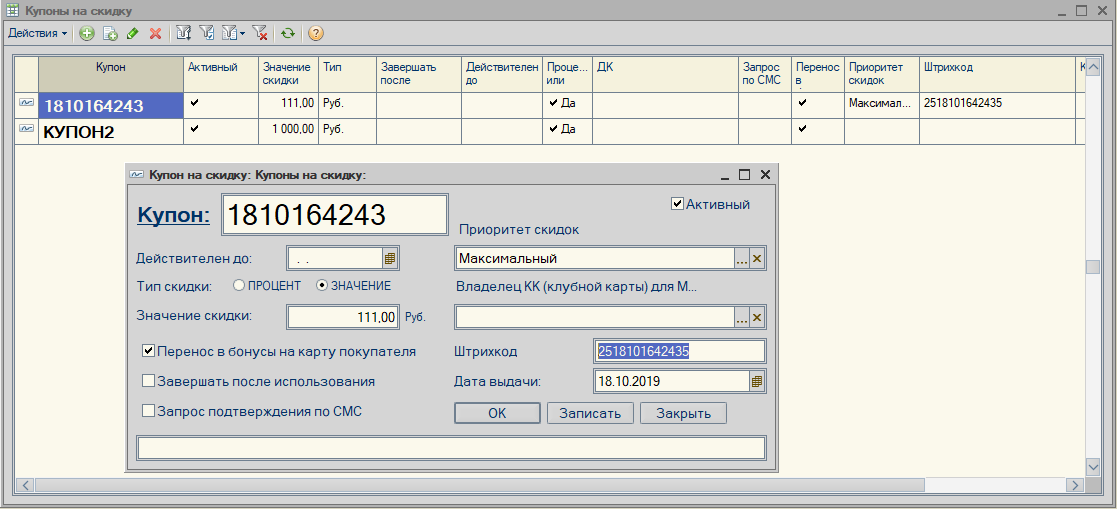
в документе ЧЕК -сканируем штрихкод купона на скидку - и получаем результат
Видим итоговую скидку (и надпись купон)
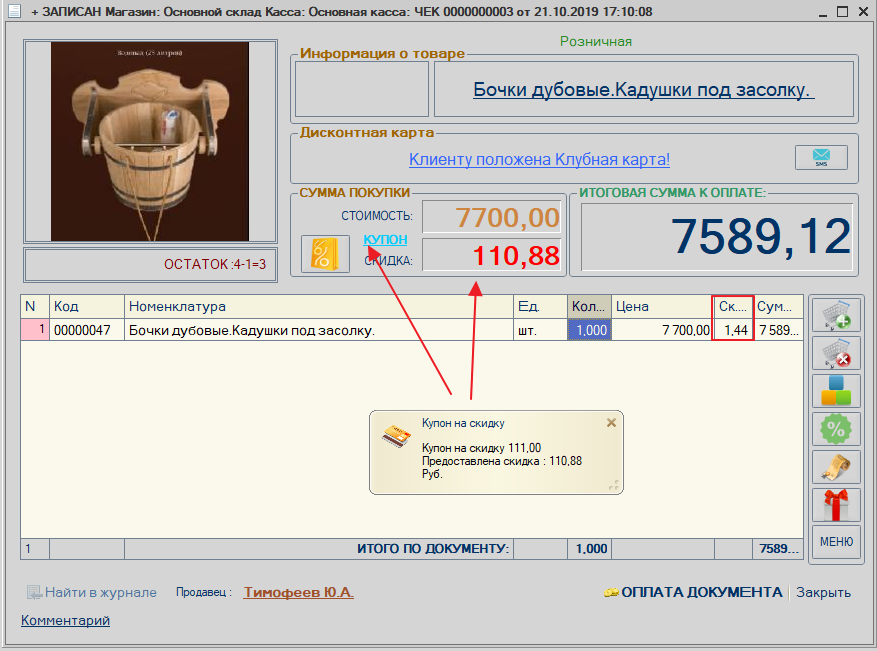
скидка купона автоматически пере рассчитывается на всю табличную часть, при добавлении нового товара
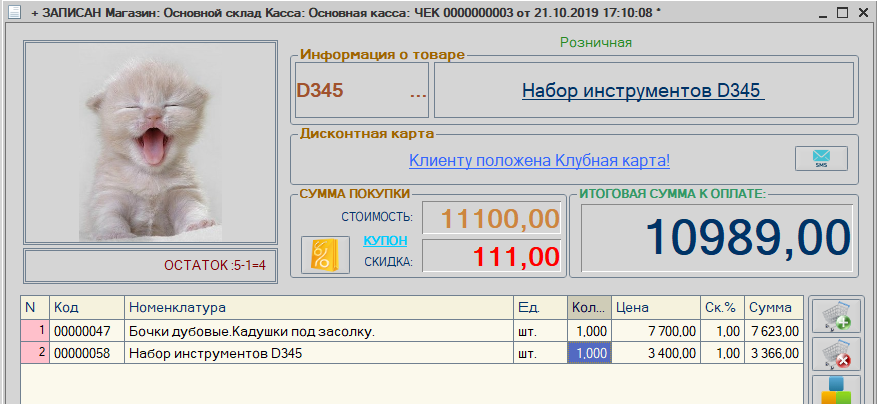

на уцененный товар - купон на скидку не действует
Также поддерживает все ограничения на скидку

в случае необходимости - купон можно удалить.
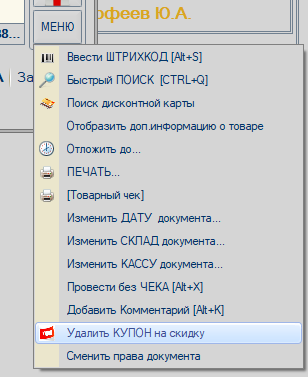
Бонусы в документе Чек учитывать как "Оплата"